Sequentielles Klingeln (Follow-me)
Durch die Funktion des sequentiellen Klingelns können Sie für eingehende Anrufe eine Sequenz bestimmen, wie und wo dieser Anruf klingeln soll.
Lassen Sie beispielsweise einen eingehenden Anruf erst auf Ihre primäre Rufnummer und danach auf eine Mobilfunkrufnummer klingeln.
Sequentielles Klingeln in Webex
1.) Das sequentielle Klingeln im Webex finden Sie so:
Einstellungen → Anrufe → Erweiterte Anrufeinstellungen
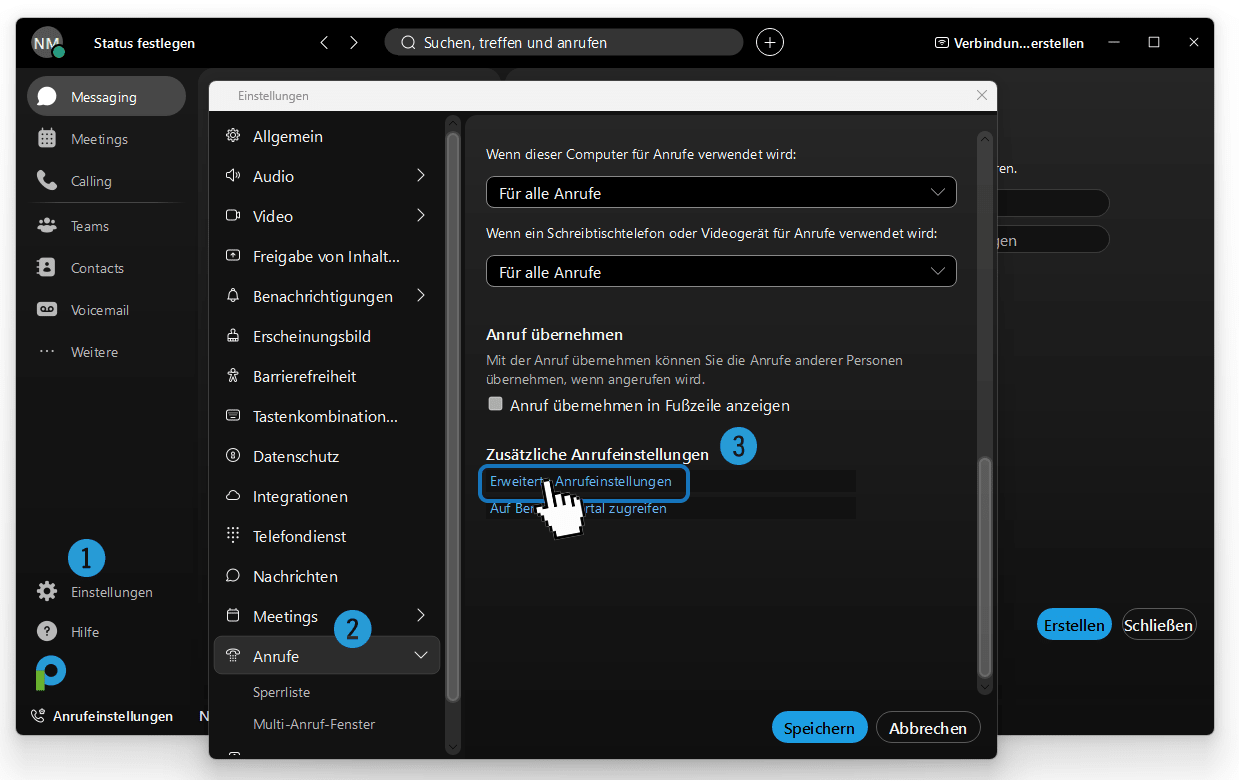
Klappen Sie dann erst den Bereich Eingehende Anrufe und dann den Bereich Sequentielles Klingelzeichen aus.
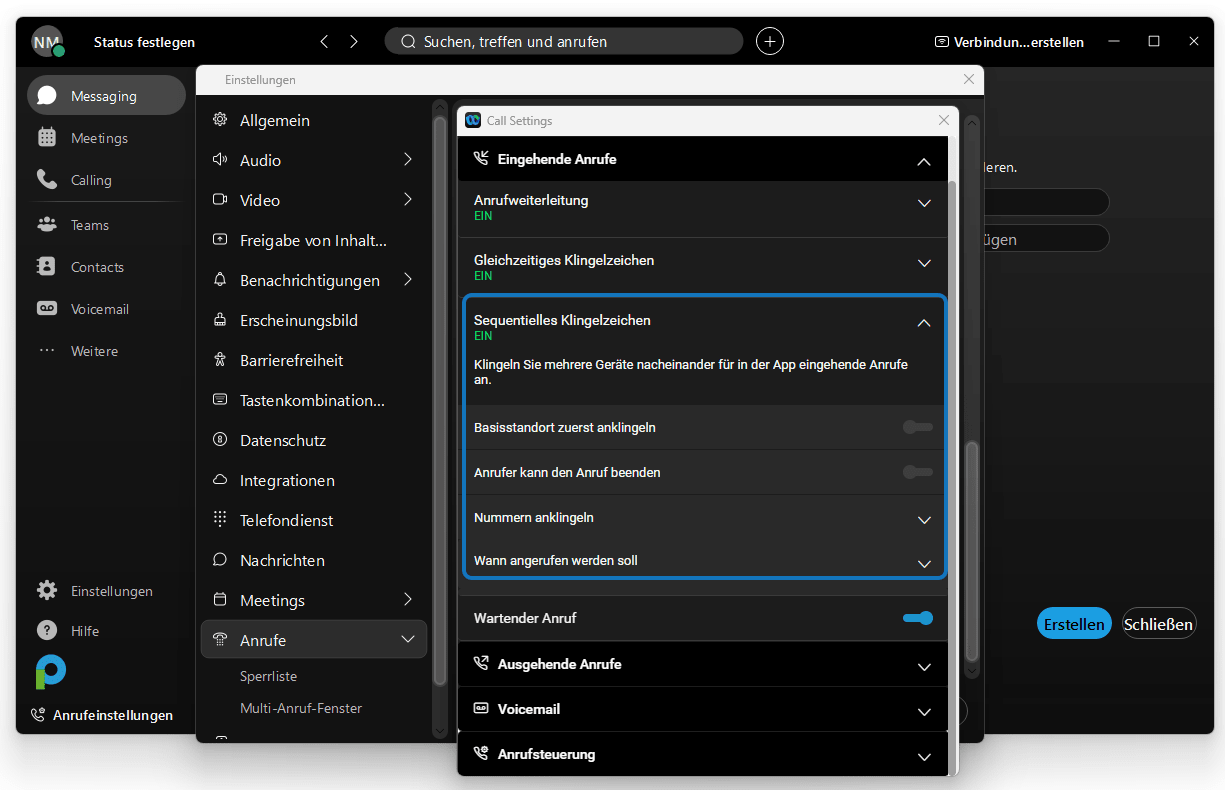
2.) Hier sind folgende Einstellungen vorhanden:
Basisstandort zuerst anklingeln
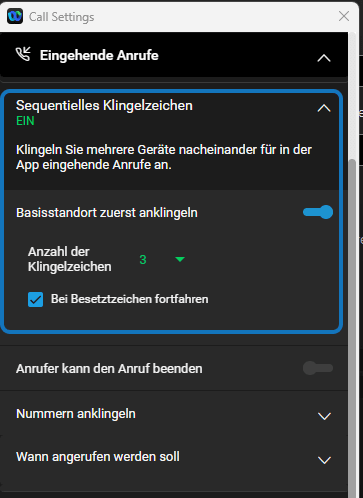 |
Mit dieser Einstellung legen Sie fest, dass Ihre primäre Rufnummer zuerst angeklingelt wird. • Anzahl der Klingelzeichen - Geben Sie hier an, wie viele Klingelzeichen abgespielt werden sollen, bevor der Anruf bei der nächsten Rufnummer (Sequenz) klingeln soll. • Bei Besetztzeichen fortfahren - Aktivieren Sie diese Funktion, damit Anrufe sofort an die nächste Rufnummer vermittelt werden, wenn die primäre Rufnummer besetzt ist. |
Anrufer kann den Anruf beenden
| Mit dieser ausgewählten Option erhält der Anrufer die Möglichkeit jederzeit, während des Klingelns, sich direkt mit der Voicemail zu verbinden lassen. | 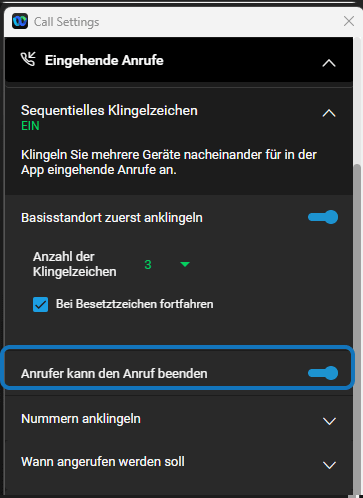 |
Nummer anklingeln
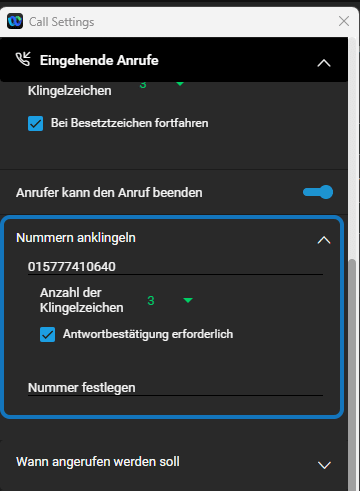 |
In dem Bereich Nummer anklingeln geben Sie nun die Rufnummern für das sequentielle Klingeln an. Legen Sie die Anzahl an Klingelzeichen fest, bevor bei der nächsten Rufnummer geklingelt wird. Wiederholen Sie diese Schritte für jede Rufnummer, die Sie in das sequentielle klingeln einbinden wollen. Antwortbestätigung erforderlich bedeutet hier, dass die Person bei der im Verlauf des sequentiellen Klingelns läutet nochmal einmal bestätigen kann, diesen Anruf auch anzunehmen. |
Wann angerufen werden soll
Sollten Sie im User Hub weitere Kalender konfiguriert haben, so können Sie diese hier anwählen.
Sequentielles Klingeln im User Hub
Jeder Benutzer kann seine eigenen Anrufeinstellungen in dem User Hub konfigurieren.
1.) Zu den sequentiellen Klingeln Einstellungen gelangt man dann so:
(Einstellungen → Anrufen → Anrufeinstellungen)
2.) Die im oberen Kapitel beschriebenen Einstellungen finden sich auch hier wieder
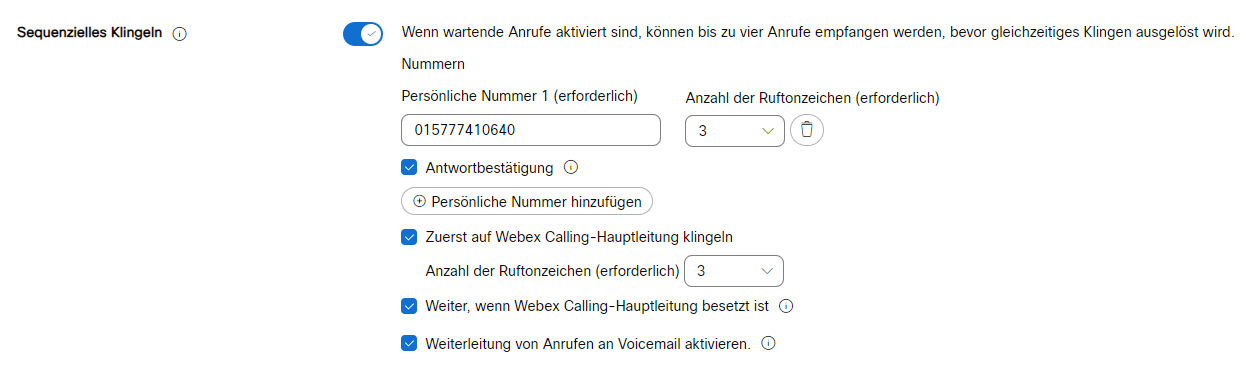
Weitere Weiterleitungseinstellungen
Es gibt zudem weitere Einstellungen, die Sie über Webex einrichten können.
Diese Weiterleitungsregeln regeln folgende Fälle:
- Anrufweiterleitung nach x Klingelzeichen
- Anrufweiteleitung bei Besetztzeichen
- Anruf bei Nicht-Erreichbarkeit
Den Hilfeartikel dazu finden Sie: hier
